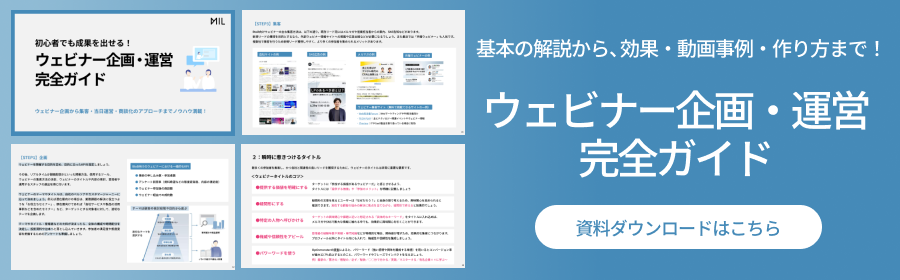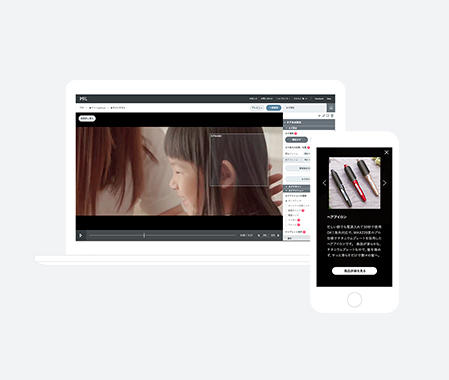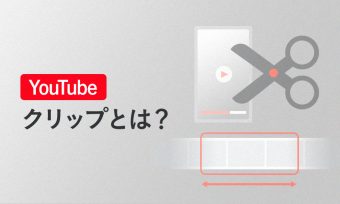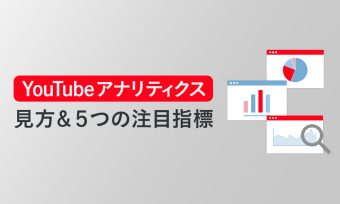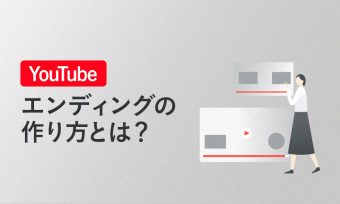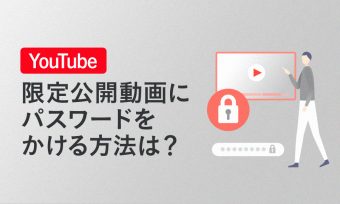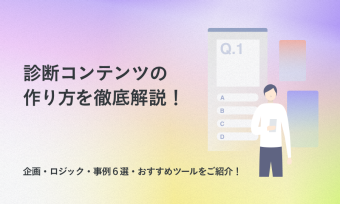従来のオフラインセミナーの代用として、ウェビナーはBtoB企業における重要なリード獲得・ナーチャリングのチャネルとなっています。GoToWebinarの調査によれば、73%のセールスとマーケティングリーダーが「ウェビナーは質の高いリード獲得に最良な施策である」と回答。
ウェビナーにおいては、参加者との信頼関係をどのように構築するかが重要です。オフラインセミナーの場合、受付スタッフや会場などが企業の第一印象になりますが、ウェビナーでは「背景」が登壇者・企業へのより良い第一印象を演出します。
それでは、どのようなウェビナー背景が参加者に良い印象を与えるのでしょうか。本記事で、ウェビナーに背景を設定するメリットや作成ポイント、Zoomでの設定方法などを理解し、視聴者の好感を高めるウェビナーを開催しましょう。
目次
ウェビナーの背景とは?
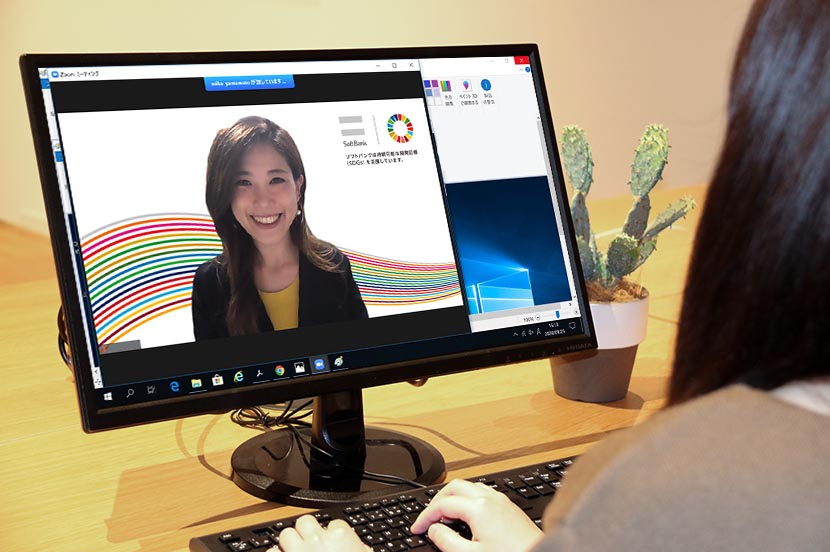
出典:ビデオ会議のバーチャル背景。ソフトバンクではこんなオリジナルバージョンも
ウェビナーの背景とは、スピーカーの背後に表示される画像やバーチャル映像です。ウェビナーツールに搭載されたバーチャル(合成)機能を使えば、オリジナル背景も設定できます。
ウェビナーの背景は主催企業の印象を左右し、ブランディングやエンゲージメントに影響を与える要素です。例えば、ウェビナーの背景に乱雑な環境が映っていては、視聴者は企業を信頼しないかもしれません。ウェビナーの背景は、視聴者と良好な関係を築くための要因となり得ます。
BtoB企業のウェビナーにおいては、自社のロゴやブランディングを踏まえた「オリジナルの背景画像」が多く用いられています。最適な背景を設定することで、参加者にプロフェッショナルな印象を与えられ、自社の権威性を高めるでしょう。
ウェビナーに背景を設定するメリット
BtoB企業がウェビナーに背景を設定するメリットは以下の通りです。
-
- ブランディング
- 参加者の集中力の向上
以下で各メリットの詳細を解説します。
ブランディング
オリジナルの背景を設定することで、自社ブランドのイメージを構築(ブランディング)できます。例えば、ブランド名やロゴを記載した背景の設定により、参加者に自社のブランドイメージを伝えることが可能です。

Marqの調査によれば、3分の2以上の企業が「一貫したブランディングが10%以上の収益増加に貢献する」と回答。ウェビナーの背景やWebサイト、SNSなどで一貫したメッセージやイメージを伝えることで、自社ブランドの浸透や認知拡大、顧客ロイヤリティの向上などを見込めるでしょう。
参加者の集中力の向上
ウェビナーは、オフィスや共有のワークスペースなど、さまざまな環境で開催されます。しかし、このような環境では画面に映りこんだ人物やモノなど余計な視覚情報が原因で、企業イメージに悪影響を与えるうえに、参加者の集中力が低下するリスクが高まります。
プリンストン大学神経科学研究所によれば、視界内に複数の物体が存在する場合、多くの刺激が脳に伝わり、限られた処理能力が抑制されるとのこと。散らかっている部屋で集中するのが困難なのはこのためです。専用の背景を設定すれば、余計な物体を排除できるため、参加者はよりウェビナーに集中できるでしょう。
視聴者に好感をもたれる、ウェビナー背景作成のポイントとデザイン事例
ウェビナー参加者に自社について知ってもらおうと、製品情報や受賞歴など様々な要素を背景に詰め込むと、視聴体験を邪魔してしまうかもしれません。以下では、視聴者に好感をもたれるウェビナー背景作成のポイントとデザイン事例をご紹介していきます。
シンプルなデザインにする
登壇者の話や資料に集中してもらうためには、背景を極力シンプルなデザインにまとめることが重要です。模様や過剰なテキストなどの気が散るような要素は避けてください。
基本的には、シンプルな無地の背景に企業ロゴやブランドカラーなどを追加して、ブランドを表現します。
Rebootの調査によれば、ブランドカラーを使用すれば、消費者のブランド認知度が80%向上するとのこと。ただし、背景が主役になっては参加者の視聴体験を阻害します。企業ロゴは画面の端に配置し、ブランドのビジュアル・アイデンティティと一致する色を設定します。
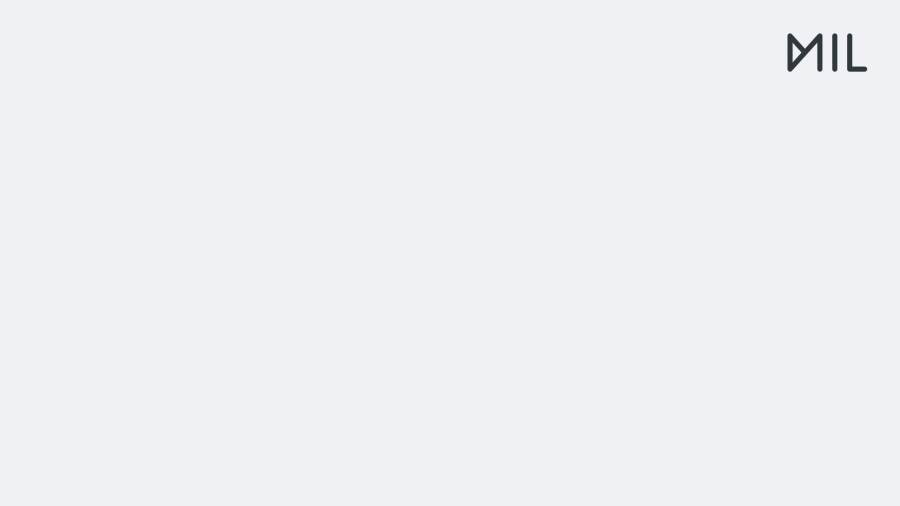
こちらは弊社MILのウェビナー背景画像です。ご覧の通り、MILの企業サイトなどで使用しているブランドガイドラインに則り、白無地の背景にロゴのみを追加した、シンプルなデザインに仕上げています。
服の色に配慮する
ウェビナーツールのバーチャル機能は、被写体に別の背景をはめこむ「クロマキー合成」という技術で成り立っています。簡単に言えば、背景を透明化してバーチャル背景を埋め込む、もしくは非被写体をバーチャル背景に埋め込む仕組みです。
この仕組みを考慮すると、スピーカーが背景と同色の服を着用している場合、服が背景の一部として認識されてしまうため、不自然な仕上がりになります。
黒の背景に黒の服を着用するのではなく、背景と服のコントラストを意識すると参加者は見やすくなります。また、スピーカーの顔を正しく認識させるためにも、壁が無地や単色の場所でウェビナーを開催するのがおすすめです。
実際にウェビナーの背景を設定したら、仕上がりを確認しましょう。
そうすることで、背景が適切に表示されるか、参加者の視聴を邪魔する要素がないかなどを確認できます。
ウェビナーの背景をZoomで設定する方法
Zoomのウェビナー背景は下記手順で設定します。
-
- 1.[ウェビナーセッションのブランディング] を有効化する
- 2.背景を設定する
ここからは、各ステップの詳細をご紹介します。
1.[ウェビナーセッションのブランディング] を有効化する
以下のいずれかの方法で [ウェビナーセッションのブランディング] を有効化しましょう。
方法1:アカウント単位で設定
アカウント内のすべてのユーザーに対して、[ウェビナーセッションのブランディング] を有効にします。
- 1.アカウント設定を編集する権限を持つ管理者として、Zoomウェブポータルにサインイン
- 2.ナビゲーションメニューより [アカウント管理] > [アカウント設定] の順にクリック
- 3.[ミーティング]タブをクリック。
- 4.[ミーティング(詳細)]より [ウェビナー セッションのブランディング] をクリックして、有効にする
- 5.確認ダイアログが表示されたら、[有効]または[無効]をクリックして、変更を確認
方法2:グループ単位で設定
アカウント内にある特定のユーザーグループに対して、[ウェビナーセッションのブランディング] を有効にします。
- 1.グループの編集権限を持つ管理者として、Zoom Webポータルにサインイン
- 2.ナビゲーションメニューより [ユーザー管理] > [グループ管理]の順にクリック
- 3.一覧から該当するグループ名を選択
- 4.[ミーティング ]タブをクリックします。
- 5.[ミーティング(詳細)]より [ウェビナー セッションのブランディング] をクリックして、有効にする
- 6.確認ダイアログが表示されたら、[有効]または[無効]をクリックして、変更を確認
2.背景を設定する
[ウェビナーセッションのブランディング] を有効にしたら、下記手順で背景の設定をします。
- 1.ウェビナーをスケジュールし、[ブランディング] タブをクリック
- 2.[バーチャル背景] セクションより [アップロード] をクリック
- 3.デバイスから画像を選択し、[開く] をクリック
- 4.アップロードした画像が表示されます
- 5.背景をデフォルトにしたい場合は、バーチャル背景タイルにマウスカーソルを合わせ、[デフォルトにする] > [保存] の順にクリック
ほかにも、[ウェビナーセッションのブランディング] を有効化すれば、以下のカスタマイズが可能になります。
・オリジナル壁紙の設定
・バーチャル背景の設定
・名前タグの追加
これでZoomでウェビナー背景の設定は完了です。
背景以外に、ウェビナー視聴者と良好な関係を築くために配慮すべきこと
基本的にウェビナーは非対面であり、参加者はカメラをオフにして視聴するため、一方通行の情報発信になりがち。そのため、参加者との一体感の醸成やエンゲージメントの向上が困難です。
実際に、WACUL株式会社の調査では、ウェビナー参加者の7割が「ながら見」をしていると判明しています。ウェビナーの内容が良くても、ながら見をされては、離脱率が高まるだけではなく、参加者と良好な関係を築けません。
それでは、どうすれば参加者のエンゲージメントを高め、良好な関係を築けるのでしょうか?
有効な工夫の一つが、「双方向のコミュニケーション」です。具体的には、質疑応答や投票、クイズ、アンケートなどを取り入れるとよいでしょう。
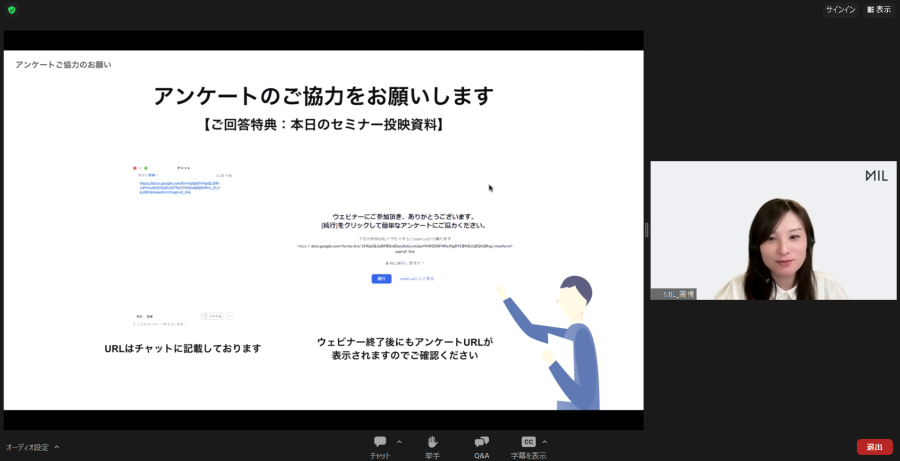
例えば、Zoomの投票機能でリアルタイムにアンケートを回収・集計し、参加者の知識レベルや課題感を把握すれば、参加者に合わせた内容展開も可能です。双方向にコミュニケーションをとる仕掛けを作ることで、参加者の「エンゲージメント向上」や「悩みの解消」ができ、信頼感や良好な関係の構築へとつながります。
ウェビナ―での双方向コミュニケーション手法について詳しくは、以下記事でご紹介しています。
関連記事:双方向なウェビナーを実現する5つの方法!アーカイブでの双方向コミュニケーション手法も紹介
まとめ
ウェビナーの背景は、オフラインセミナーにおける「会場」と同様に、参加者の第一印象やエンゲージメントにかかわる重要な要素です。基本的には自社のブランディングを意識しながら、シンプルな背景に自社ロゴとスピーカーの名前を配置したものを設定するとよいでしょう。また、参加者との良好な関係を構築するためには、背景の設定だけでなく、双方向のコミュニケーションが欠かせません。双方向コミュニケーションの工夫も重ねながら、視聴者と良好な関係を構築しましょう。

執筆者
瀧口 愛
MIL株式会社 マーケティング
Web制作会社でサイト構築に従事後、MIL株式会社へ入社し、マーケティングチームに所属。ウェビナーや展示会実施の基盤を構築し、毎月のウェビナーやオフラインイベントの企画・運営全般を担当している。その他、メルマガ配信やマーケ全体の施策効果分析など、フィールドマーケティング領域全般を担う。